Приложение Signal Analyzer работает с векторами, матрицами, MATLAB® timetables, timeseries объекты, или labeledSignalSet объекты в рабочем пространстве MATLAB. Когда вы запускаете приложение, все полезные сигналы в рабочей области появляются в браузере Рабочей области в левом нижнем углу. Дополнительные сведения см. в разделе Типы данных, поддерживаемые Signal Analyzer.
Выберите сигналы из браузера Рабочей области, щелкнув их имена и перетащив их в таблицу Сигнал в левом верхнем углу. Чтобы построить график сигнала, перетащите его на отображение. Если установить флажок рядом с именем сигнала в таблице Signal, сигнал будет нанесен на выбранное отображение. Можно также перетащить сигналы непосредственно из браузера Рабочей области на отображение. Перетаскиваемые сигналы отображаются на отображении и перечисляются в таблице Signal.
Примечание
Signal Analyzer не поддерживает матрицы, временные ряды, расписания или маркированные наборы сигналов с более чем 8000 каналами.
Существует два различных способа выбора сигналов в таблице Signal. Каждый способ предоставляет вам доступ к другому набору операций.
Выбор сигнала нажатием на Name, Info, Time или Start Time столбец таблицы Signal позволяет вам выполнить все операции на вкладке Analyzer. Можно изменять информацию о времени, предварительно обрабатывать сигналы или дублировать их. Вам не нужно строить график сигнала, чтобы предварительно обработать его.
Установка флажка слева от имени сигнала строит график сигнала на выбранном отображении и позволяет выполнить все операции на вкладке Display. Можно отобразить сигнал в частотном диапазоне или частотно-временной области, или можно измерить сигнал с помощью курсоров.
Примечание
Если вы пытаетесь импортировать сигналы с более чем 100 столбцами, приложение отображает предупреждение. Матрица, которую вы пытаетесь импортировать, может быть транспонированием многоканального сигнала, который вы хотите проанализировать. В этом случае нажмите No в диалоговом окне предупреждения и транспонируйте матрицу в рабочей области. Если вы хотите импортировать столбцы как отдельные сигналы, нажмите Yes. Если перетащить матрицу в отображение и нажатие кнопки Yes в диалоговом окне предупреждения, то приложение строит графики только первых 10 столбцов матрицы, но импортирует все столбцы. Чтобы построить графики сигнальных столбцов после 10-го числа, перетащите их на отображение. Кроме того, в таблице Сигнал (Signal) установите флажки рядом с именами сигналов, которые вы хотите построить.
Если вы изменяете сигнал в рабочем пространстве MATLAB, браузер Рабочей области обновляется автоматически. Однако приложение не распознает изменения, пока вы не импортируете сигнал, перетаскивая его снова в таблицу Signal или на отображение.
Если вы добавляете или удаляете матричные столбцы, приложение удаляет сигналы, очищает от них любые графики и создает новые сигналы с измененными матричными размерностями.
Матрицы, расписания, временные ряды и маркированные наборы сигналов, содержащие вложенные каналы в иерархической структуре, показаны в древовидном представлении, которое явно отображает иерархию.
Примечание
Signal Analyzer обрабатывает расписания как многоканальные сигналы, даже если они имеют только один канал.
Пример: Матрица 100 на 3 называется sgn появляется в таблице Signal следующим образом sgn. При развертывании древовидного представления можно увидеть три отдельных столбца с маркировкой sgn(:,1), sgn(:,2), и sgn(:,3).
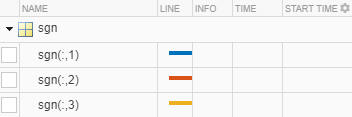
Пример: Создайте расписание с четырьмя переменными. "Temperature" имеет два канала, "WindSpeed" имеет один канал, "Electric" имеет три канала и "Magnetic" имеет один канал.
tmt = timetable(seconds(0:99)', ... randn(100,2),randn(100,1),randn(100,3),randn(100,1)); tmt.Properties.VariableNames = ... ["Temperature" "WindSpeed" "Electric" "Magnetic"];

Чтобы помочь в поиске большого количества данных в таблице Signal, можно фильтровать сигналы. Критерием фильтра может быть любой текст, который содержится в имени сигнала или в других столбцах.
Чтобы показать сигналы с заданным именем, введите поисковую фразу в Filter Signals текстовое поле. Совпадения подсвечиваются в результатах фильтра.
Предположим, что у вас есть три сигнала sig, sig01, sig02, и sig03и три сигнала sgn, sgn01, sgn02, и sgn03. Можно ввести sg отобразить три сигнала sgn или ввести 2 чтобы показать sig02 и sgn02.
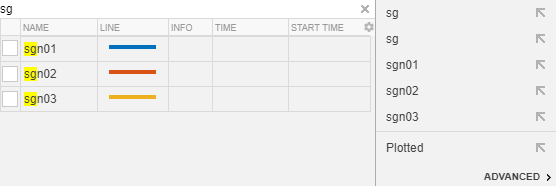
Можно также фильтровать сигналы в соответствии с их временной информацией. Чтобы получить доступ к этой функции, щелкните в поле результатов поиска, а затем нажмите Advanced. Для получения дополнительной информации о вводе информации о времени смотрите Редактирование частоты дискретизации и Другую информацию о времени.
Предположим, что у вас есть шесть сигналов с этими шагами расчета и временами запуска:
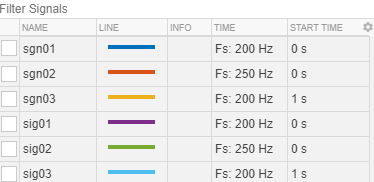
Меню Advanced позволяет вам искать сигналы по Name, Samples, Start Time, или Time с точки зрения частоты дискретизации или шага расчета.
Если вы выбираете Time опция и введите 20приложение находит четыре сигнала, дискретизированные с частотой дискретизации 200 Гц. Если вы также выбираете Start Time Опция во втором текстовом поле и введите 0приложение находит sgn01 и sig01.
Примечание
Фильтр соответствует значениям как текст, а не числа. Например, если вы выбираете Start Time опция и введите 00, тогда фильтр не возвращает результаты.

Можно сохранить и сохранить фильтр для будущего использования. В Advanced меню окна результатов поиска нажмите Quick Search Settings. Введите имя в поле Save Search As и нажатие кнопки Save.